Kataloge Plattform
Kataloge aus der Sektion Plattform beziehen sich auf das ganze Programm. Änderungen an dieser Stelle haben Auswirkungen in allen Produkten zur Folge. Wenn Sie beispielsweise Veränderungen in der Terminart vornehmen, sind diese Änderungen jedes Mal sichtbar, wenn sie ein Dropdown-Menü zur Terminart öffnen.
In der Katalogverwaltung Plattform stehen ihnen des weiteren Zusatzkataloge zur Verfügung. Wenn Sie diese editieren möchten, markieren Sie und gehen auf Bearbeiten.
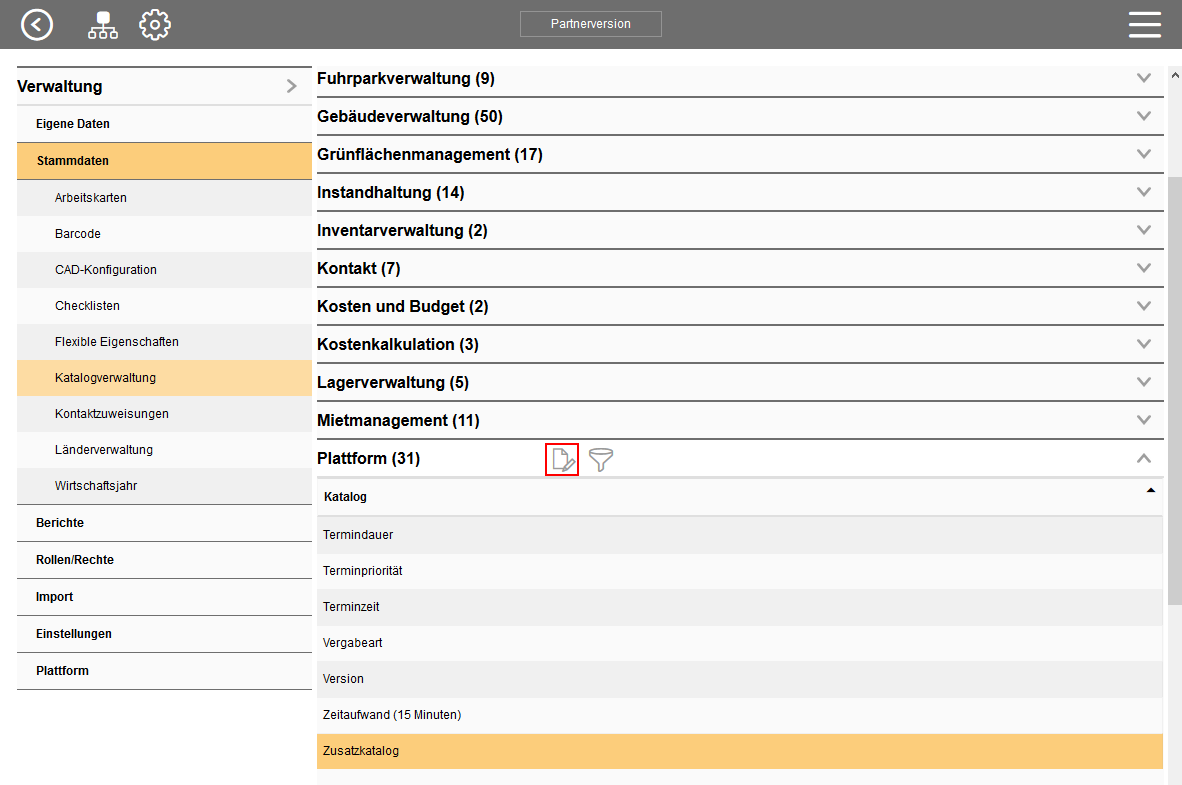
Die einzelnen Kataloge werden aufgelistet. Wenn Sie einen Katalog hinzufügen möchten, gehen Sie auf Hinzufügen.
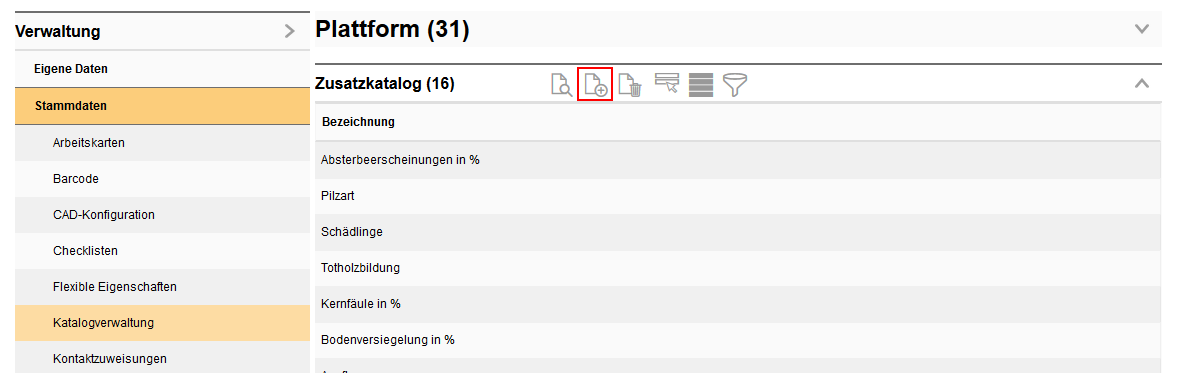
Tragen Sie die Bezeichnung des Katalogs ein und gehen Sie auf Speichern und Schließen.

Um den Katalog mit Einträgen zu füllen, markieren Sie diesen und öffnen Sie die Detailansicht.
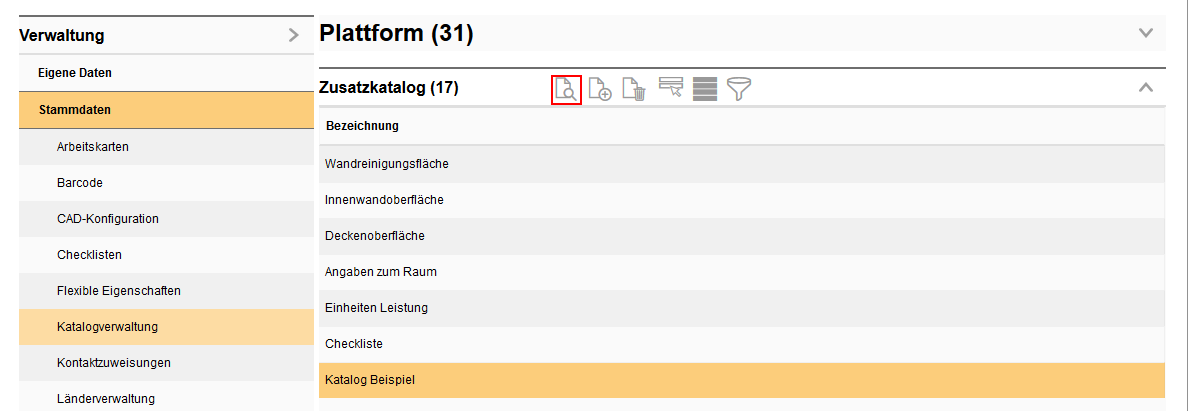
Für einen neuen Eintrag gehen Sie auf Hinzufügen.

Geben Sie die Bezeichnung ein und wenn das Feld zur Auswahl stehen soll, setzen Sie es aktiv.
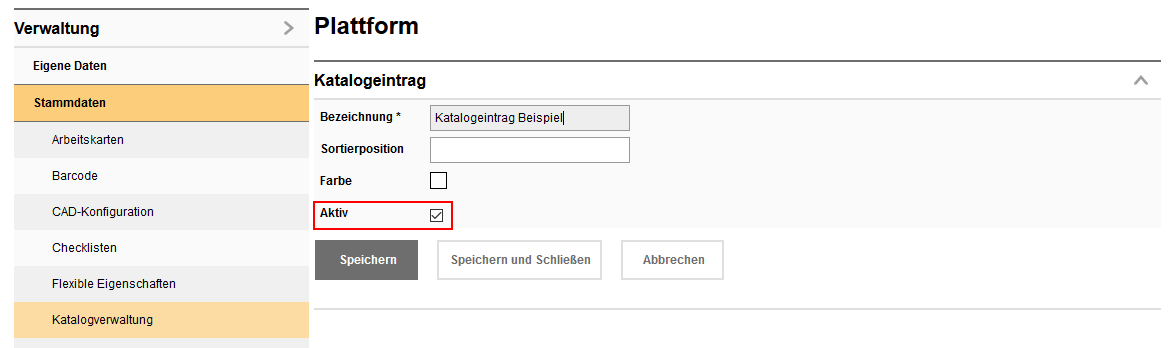
Im Katalog Beispiel ist der Katalogeintrag Beispiel entstanden.

Neben dem Anlegen von Katalogen und Katalogeinträgen können Sie auch Einträge Editieren und Löschen. Wenn Sie Einträge nicht angezeigt bekommen wollen, setzen Sie diese in der Katalogverwaltung auf Inaktiv. Somit ist der Datensatz nicht verloren und kann bei Bedarf wieder aktiviert werden.
